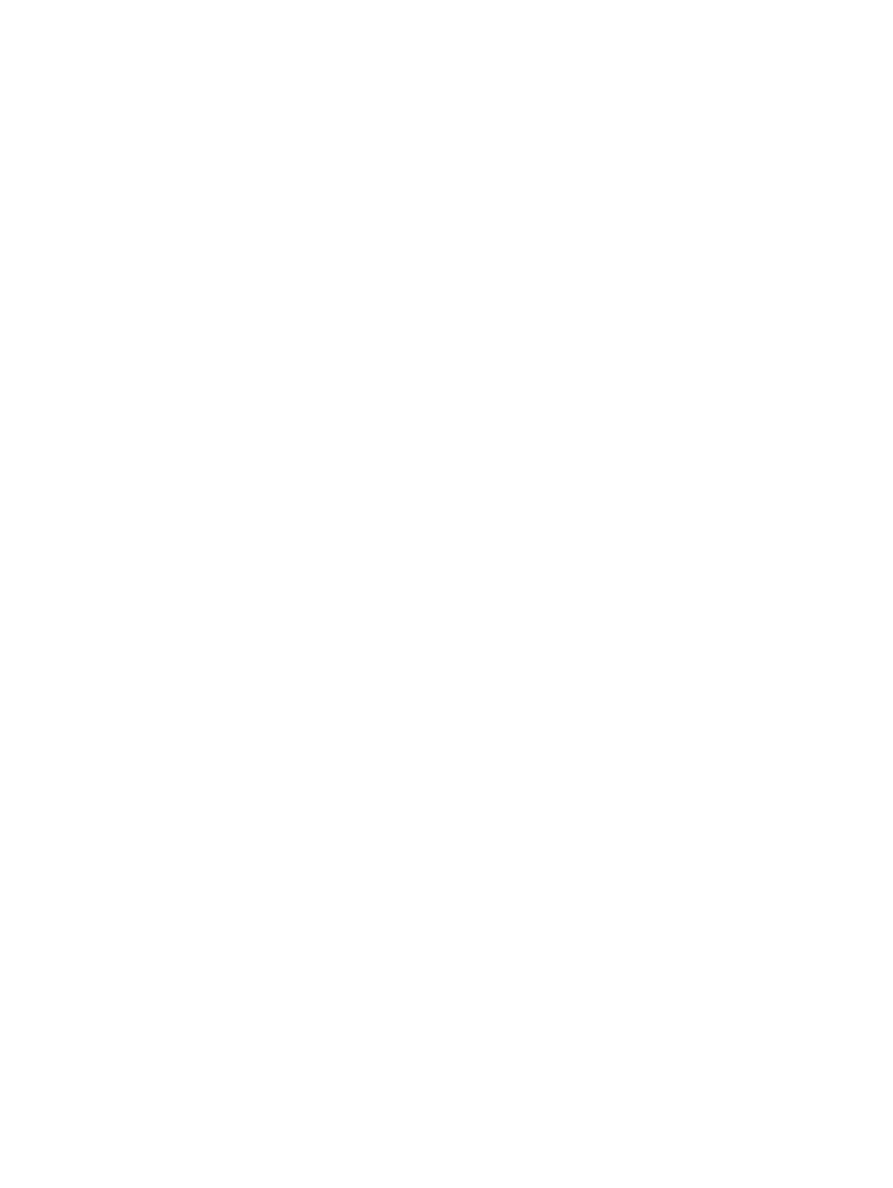
La impresora no responde (no se imprime nada)
Compruebe las luces de la impresora
Si la luz de encendido parpadea, tenga paciencia. Los documentos complejos con muchas
fuentes, gráficos o fotografías en color pueden tardar más en empezar a imprimirse. Si la luz
de encendido está parpadeando, la impresora está procesando información.
Consulte
“Guía de referencia de las luces de la impresora”
para descripciones de las luces
de la impresora y de lo que indican.
Compruebe la alimentación eléctrica
Consulte
“La impresora no se puede encender”
.
Compruebe los cables
•
Asegúrese de que el cable de la impresora (USB, paralelo o de red) esté bien conectado
entre la impresora y el ordenador.
•
No conecte simultáneamente un cable USB y uno paralelo a la impresora. Si hay dos
cables conectados, apague la impresora y desconecte el cable que no esté utilizando.
•
Asegúrese de que el cable no esté dañado o pelado. Si lo está, póngase en contacto
con el fabricante del cable y reemplácelo.
Asegúrese de que el soporte de impresión esté correctamente colocado
Asegúrese de que el soporte de impresión esté correctamente colocado en la bandeja de
entrada y de que no haya atascos en la impresora. Consulte
“Colocación de un soporte
en la bandeja de entrada”
y
“Eliminación de atascos”
.
Asegúrese de que el soporte colocado sea del tamaño correcto y pulse el botón Reanudar
para continuar.
Asegúrese de que la impresora esté seleccionada
Cuando imprima un archivo, asegúrese de que la impresora esté seleccionada en el
menú de la impresora.
Para seleccionar la impresora como impresora predeterminada, haga clic con el botón
derecho en el nombre o icono de la impresora en la carpeta Impresoras y seleccione la
opción para establecerla como impresora predeterminada. Para más información sobre
cómo establecer la impresora predeterminada, consulte la Ayuda en línea del sistema
operativo de su ordenador.
Compruebe el Selector (Mac OS 9.1 y 9.2.x solamente)
Asegúrese de haber instalado el software de la impresora y de que la impresora esté
seleccionada. La versión de la impresora debe aparecer en el panel izquierdo del
Selector. Al hacer clic en el icono de la impresora, su nombre deberá estar disponible
en el panel derecho del Selector. Seleccione el nombre de la impresora.
Asegúrese de que la impresora no esté detenida
•
Windows:
asegúrese de que
Detener impresión
no esté seleccionado en el menú
de la impresora.
i
Haga clic en
Inicio
,
Configuración
y luego seleccione
Impresoras
(Windows NT 4.0, 98, Me y 2000) o
Impresoras y faxes
(Windows XP).
(Si Impresoras y faxes no figura en el menú de Inicio de Windows XP, haga
clic en
Inicio
, haga clic en
Panel de control
y luego haga clic en
Impresoras
y faxes
.)
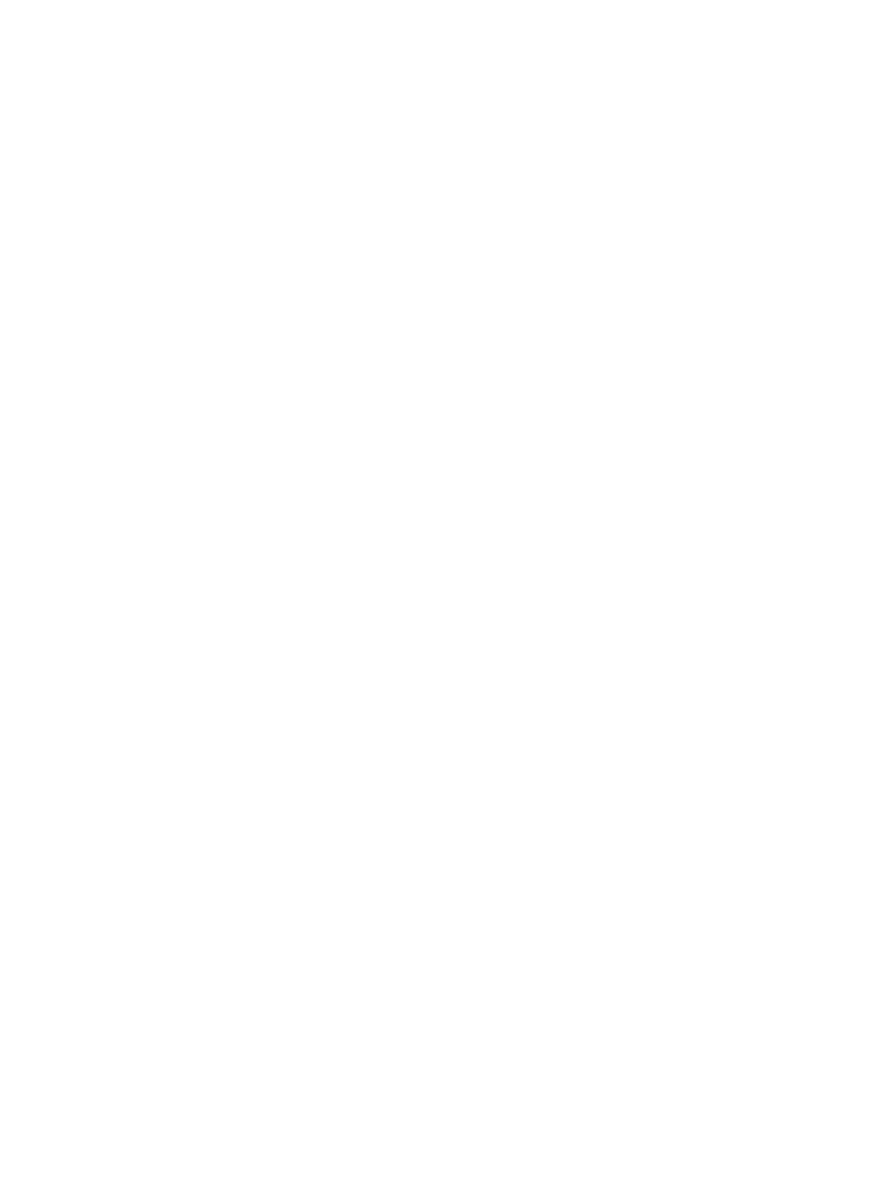
6-12
ESWW
ii
Haga clic con el botón derecho en el icono de la impresora.
iii
Si la opción
Detener impresión
está seleccionada en el menú desplegable,
haga clic en ella para eliminar su selección.
•
Macintosh:
asegúrese de que la opción
Detener cola de impresión
en el menú
Impresión
del escritorio Mac no esté seleccionada.
Asegúrese de que la opción imprimir en archivo en el controlador de la impresora
no esté seleccionada
Si la opción imprimir en archivo está seleccionada en el controlador de la impresora, el
trabajo de impresión se guarda a un archivo en su ordenador y no se imprime en papel.
•
Windows:
en la aplicación del software, haga clic en
Archivo
y luego en
Imprimir
.
Asegúrese de que la opción
Imprimir en archivo
no esté seleccionada.
•
Macintosh:
en el menú emergente principal en el cuadro de diálogo
Impresión
,
asegúrese de que la opción
Imprimir en archivo
no esté seleccionada.
Compruebe el panel de acceso posterior y la cubierta superior
Asegúrese de que el panel de acceso posterior o la unidad auto-dúplex esté correctamente
instalado y bien sujeto en su lugar, y de que la cubierta superior esté cerrada.
Compruebe los cartuchos de impresión
•
Si las luces de los cartuchos de impresión están encendidas o parpadean, consulte
“Guía de referencia de las luces de la impresora”
.
•
Si está imprimiendo con un solo cartucho de impresión, consulte
“Impresión con un
solo cartucho”
.
Intente imprimir una página de demostración
Intente imprimir una página de demostración para ver si la impresora está correctamente
configurada. Asegúrese de que la impresora esté encendida, pulse y mantenga pulsado
el botón de encendido, pulse el botón Reanudar una vez, y luego suelte el botón de
encendido. La impresora imprime una página de demostración.
Intente imprimir una página de prueba (Windows)
Para imprimir una página de prueba genérica de Windows:
1
Haga clic en
Inicio
,
Configuración
y luego seleccione
Impresoras
(Windows NT 4.0, 98, Me y 2000) o
Impresoras y faxes
(Windows XP).
(Si Impresoras y faxes no figura en el menú de Inicio de Windows XP, haga clic
en
Inicio
, luego en
Panel de control
y, finalmente, en
Impresoras y faxes
.)
2
Haga clic con el botón derecho en el icono de la impresora y seleccione
Propiedades
.
3
Haga clic en la ficha
General
y luego en
Imprimir página de prueba
.
Si la página de prueba se imprime, el problema no tiene que ver con la conexión entre la
impresora y el ordenador. Asegúrese de que la aplicación desde la que está intentando
imprimir tenga seleccionada la impresora correcta.
Si la página de prueba se imprime y la impresora funcionó anteriormente con la misma
aplicación de software que está utilizando, intente imprimir otro archivo con esta misma
aplicación. Si este archivo se imprime, es posible que el archivo que intentó imprimir
anteriormente esté dañado. Si tiene una copia de seguridad del archivo, intente imprimirla.
Si ninguna de las soluciones anteriores resuelve el problema, éste probablemente se deba
a la incapacidad de la aplicación de software de interpretar adecuadamente la configuración
de impresión. Consulte las notas a la versión en el Starter CD para ver los conflictos de
software conocidos. También puede consultar el manual de la aplicación de software, o
ponerse en contacto con el fabricante del software para solicitar asistencia específica para
el problema en cuestión.
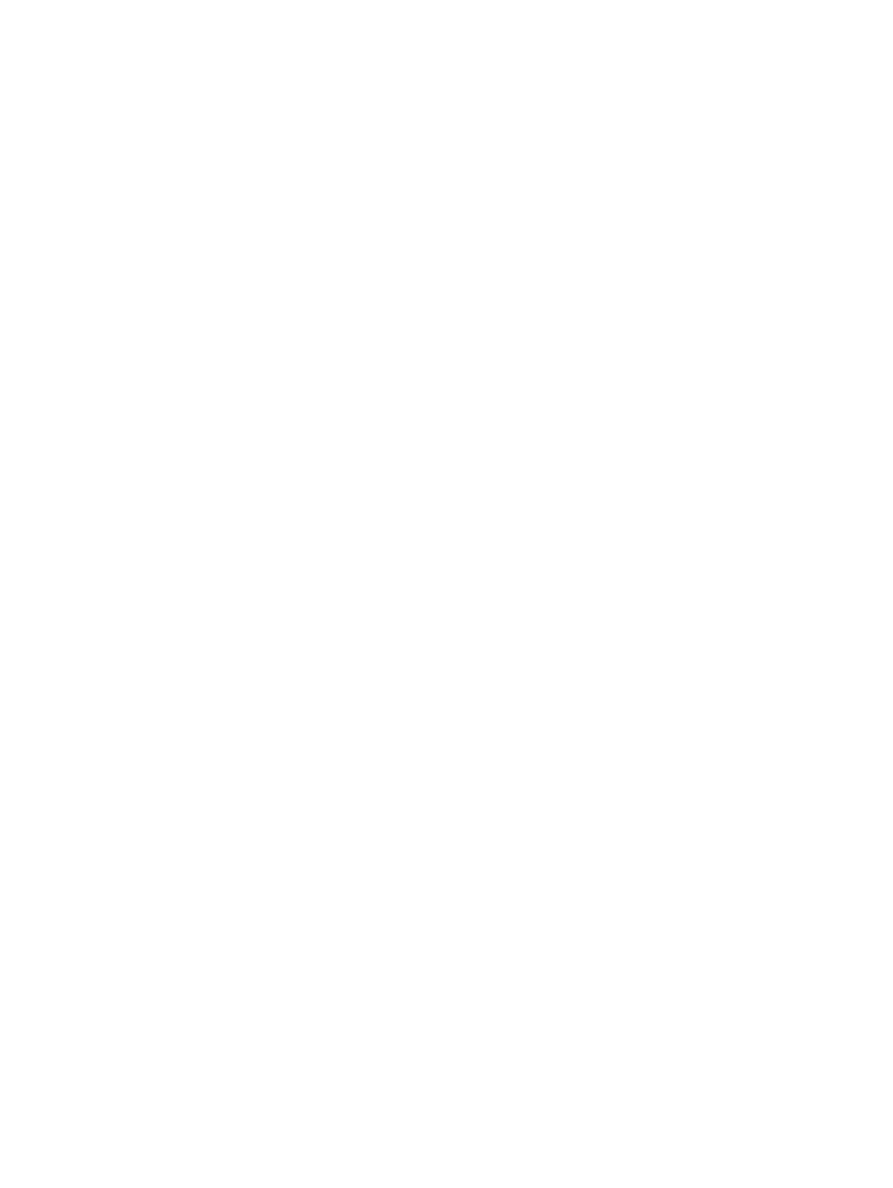
ESWW
6-13
Si la página de prueba no se imprime, asegúrese de que esté seleccionado el puerto
correcto (USB, LPTx) y que la impresora esté conectada directamente al ordenador. Si la
impresora está conectada a una caja de conmutación, compruebe si ha seleccionado el
conmutador correcto. Al imprimir la página de prueba, la luz de encendido de la impresora
debe parpadear. Si la luz de encendido no parpadea, imprima una página de diagnóstico
(véase
“Impresión de una página de diagnóstico”
).
Intente imprimir desde otra aplicación
Intente imprimir desde otras aplicaciones para ver si el problema vuelve a presentarse.
Compruebe el puerto USB
Desconecte el cable de la impresora del puerto USB, espere algunos segundos y luego
vuelva a conectarlo. Si esto no da resultado, intente conectar el cable de la impresora a
otro puerto USB.
Compruebe que no haya conflictos con otros dispositivos que compartan el puerto
Si está utilizando un cable paralelo, asegúrese de que la impresora esté conectada
directamente al puerto paralelo. No comparta el puerto con otros dispositivos tales
como una unidad Zip u otras impresoras.
Compruebe la configuración de red
Si la impresora se comparte, asegúrese de que esté configurada correctamente en el
entorno de red. Consulte
“Conexión a una red”
y la documentación suministrada por
los proveedores de la red. Consulte además
“Cómo resolver problemas con la impresión
en una red”
para información adicional sobre la solución de problemas.
Reinicie el sistema
Apague el ordenador y la impresora, espere unos segundos y luego vuelva a encenderlos.
Intente imprimir otra vez.